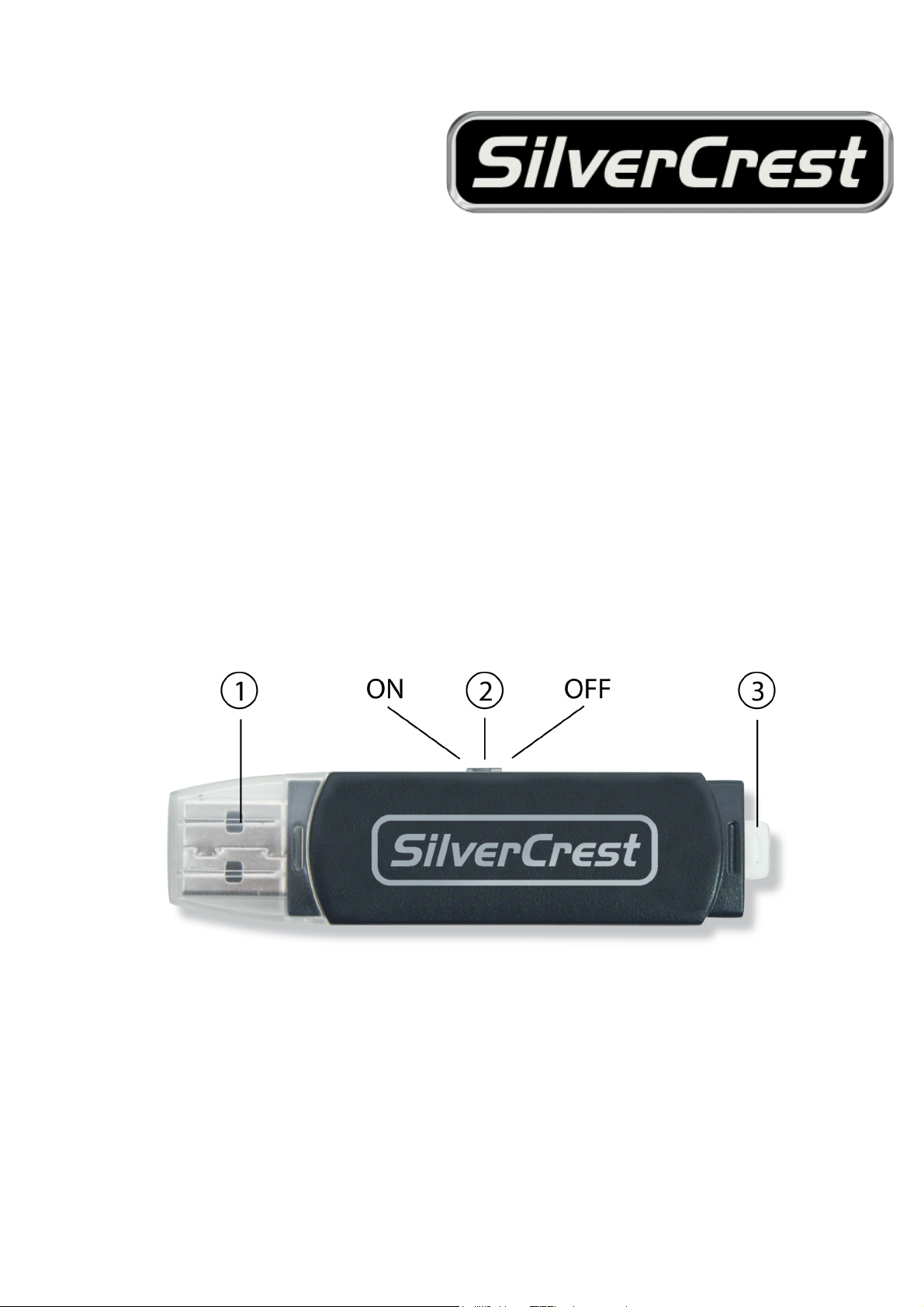
MD-20
USB-pind
Indledende bemærkninger
Dette apparat er et stykke underholdningselektronik. Det må kun bruges til private formål, ikke i industrielt eller
kommercielt øjemed. Produktet er som standard ikke beregnet til brug i medicinske, livreddende eller livsopretholdende
sammenhænge. Der må kun benyttes tilslutningsledninger og eksterne apparater, som sikkerhedsteknisk og med hensyn
til elektromagnetisk kompatibilitet og afskærmning passer til det foreliggende produkt.
Apparatet opfylder alle de standarder og direktiver, der er relevante i forbindelse med CE-overensstemmelse. Hvis
apparatet ændres, uden at dette på forhånd er aftalt med producenten, kan det ikke længere garanteres, at det
overholder disse standarder og direktiver. Benyt kun det tilbehør, producenten angiver. I forbindelse med brugen af dette
apparat skal du overholde de nationale bestemmelser og love i det land, hvor brugen finder sted.
Guide til hurtig installation
1. USB-pind: For at få overført filer skal USB-pinden indsættes i pc'ens USB-port.
2. Kontakt til skrivebeskyttelse: Når kontakten er i positionen "ON", kan enheden kun læse "READ ONLY", dette
forhindrer, at data ændres utilsigtet.
3. Funktionslysdiode: Viser MD-20 USB-pindens aktuelle funktion.
1
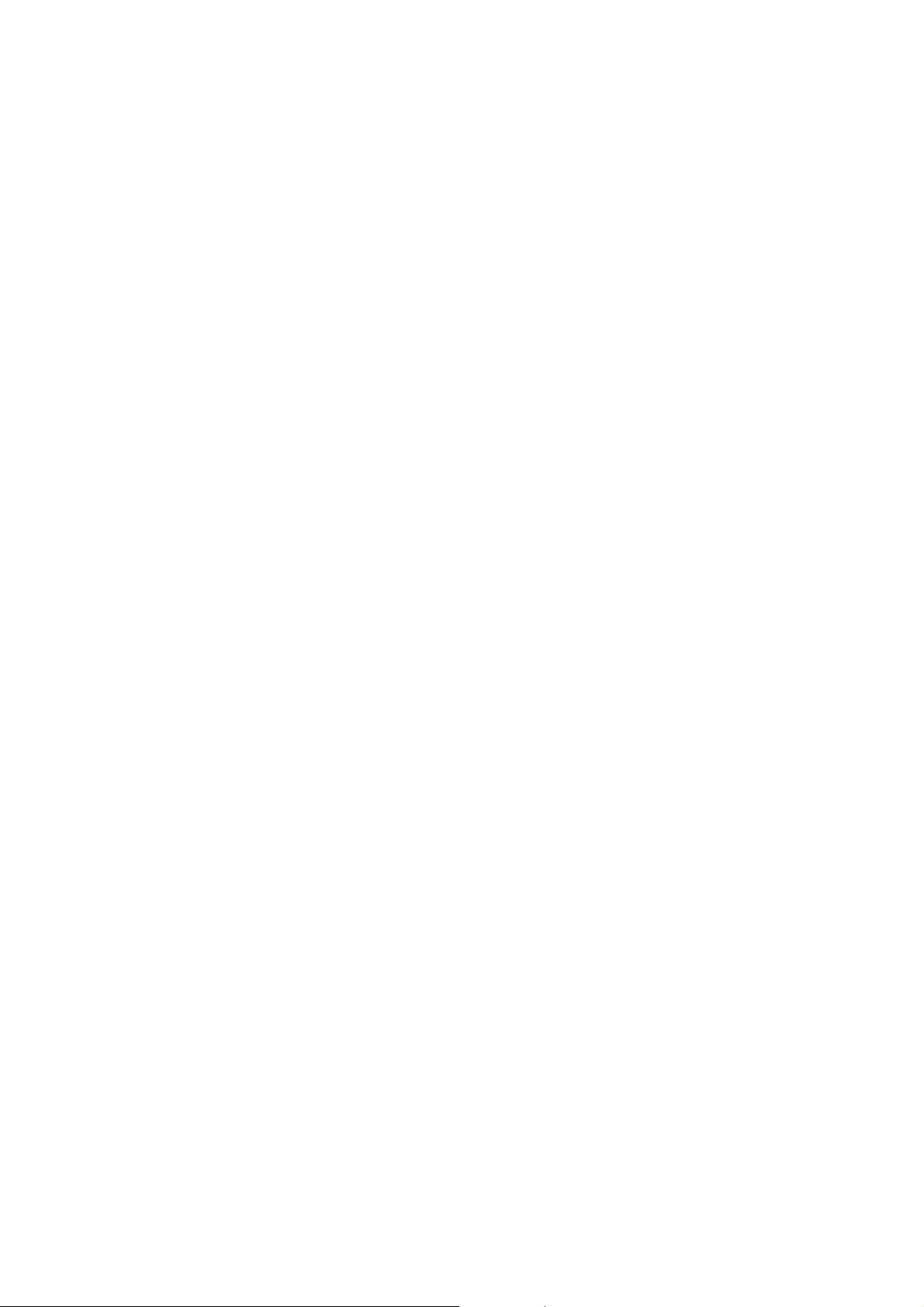
Indhold
Indledende bemærkninger.................................................................................................................................... 1
Guide for hurtig installation................................................................................................................................. 1
Systemkrav........................................................................................................................................................... 2
Installation af driver............................................................................................................................................. 2
Sikker fjernelse af MD-20 USB stick'en.............................................................................................................. 3
DiskSafes Sikret Privat Sektor Funktion ............................................................................................................. 5
Vigtige forhold ................................................................................................................................................... 12
Ofte Stillede Spørgsmål ..................................................................................................................................... 12
Information om garanti ...................................................................................................................................... 13
Bortskaffelse ...................................................................................................................................................... 13
Systemkrav
Operativsystem:
o Windows 98/SE / ME / 2000 / XP / Vista
o Mac OS 9.X eller senere version
o Linux Kernel 2.4 eller senere version
- Interface: USB-port 1.1 / 2.0
Installation af driver
For Windows ME / 2000 SP4 / XP / Vista, Mac OS9.X eller senere versioner.
1. Tilslut MD-20 USB-pinden til USB-porten i din pc.
2. Enheden vil automatisk blive genkendt af pc'en.
3. Efter en korrekt tilslutning og automatisk installation vil pc browser (eksempelvis Windows Explorer), vise et nyt
drev "ikke permanent disk". Der kan nu overføres data til dette drev, som ønsket.
4. Hvis MD-20 USB-pinden ikke bliver genkendt af pc'en med det samme, skal USB-pinden tages ud af USB-porten
og isættes igen.
For Windows 98/SE
1. Windows 98/SE understøtter ikke automatisk "Plug-in memorysticks". Der skal derfor først installeres en driver,
inden MD-20 USB-pinden kan tilsluttes pc'en.
2. Hvis den allerede er blevet tilsluttet på en fejlagtig måde, skal du først tage MD-20 USB-pinden ud af pc'en.
3. Udfør derefter driver-installationen for Win 98/SE som beskrevet nedenfor.
4. Genstart om nødvendigt pc'en.
5. Tilslut nu MD-20 USB-pinden til pc'ens USB-port .
6. Efter korrekt installation vil filbrowseren (eksempelvis Windows Explorer), vise det nye drev "ikke permanent
disk". Data kan nu overføres til drevet som ønsket.
7. Hvis MD-20 USB-pinden ikke genkendes af pc'en med det samme, skal du tage stikket ud af USB-porten og
umiddelbart herefter sætte det i igen.
For Linux Kernel 2.4 eller senere versioner
1. Følg vejledningen for at gøre computeren sikker ("secure").
2. Udfør cd / etc. /sysconfig / (cat /etc/sysconfig/hwconf | more).
3. Tjek informationerne i computerens fil "hwconf", og gem disse i et "savepoint".
4. Opret et nyt bibliotek in /mnt, eksempelvis "mkdir /mnt/mobile disk".
5. Udfør mount /dev/sda1/mnt/mobile disk (hvis "savepoint" var.dev/sda).
2
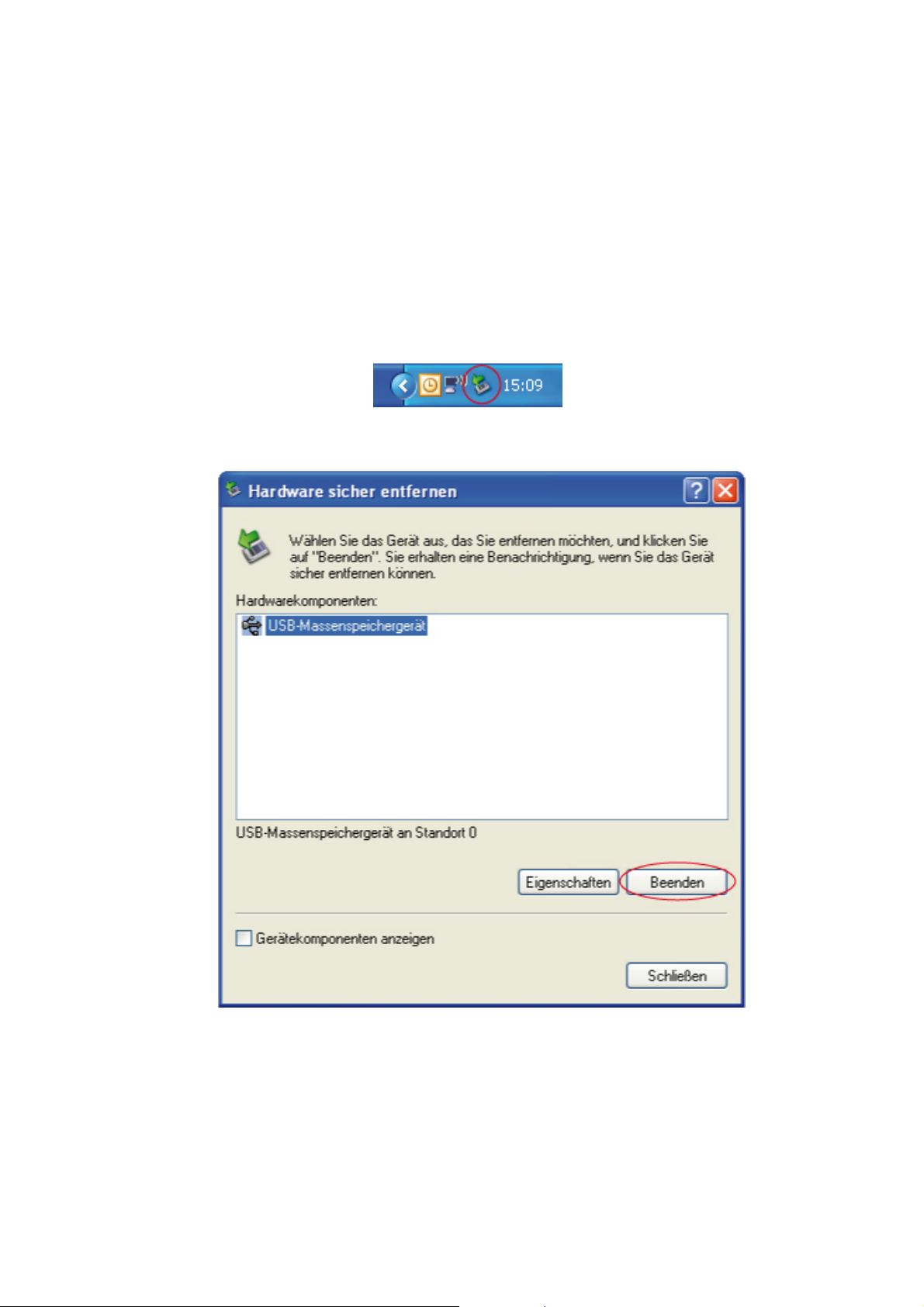
Sikker fjernelse af MD-20 USB-pinden
Advarsel:
Fjern ikke MD-20 USB-pinden, hvis lysdioden er tændt eller blinker. Hvis du gør det, kan det forårsage uoprettelig skade
på de lagrede data eller på selve computeren. Følg den nedenfor beskrevne procedure for sikker fjernelse af hardware
meget nøje.
Windows ME / 2000 / XP: sikker fjernelse af hardware
1. Dobbeltklik på symbolet som vist nedenfor. Symbolet befinder sig i proceslinjen nederst til højre.
2. Markér MD-20 USB-pinden i det vindue, som åbnes, og klik derefter på "Finish".
3. Du kan nu fjerne MD-20 USB-pinden fra pc'ens USB-port..
3
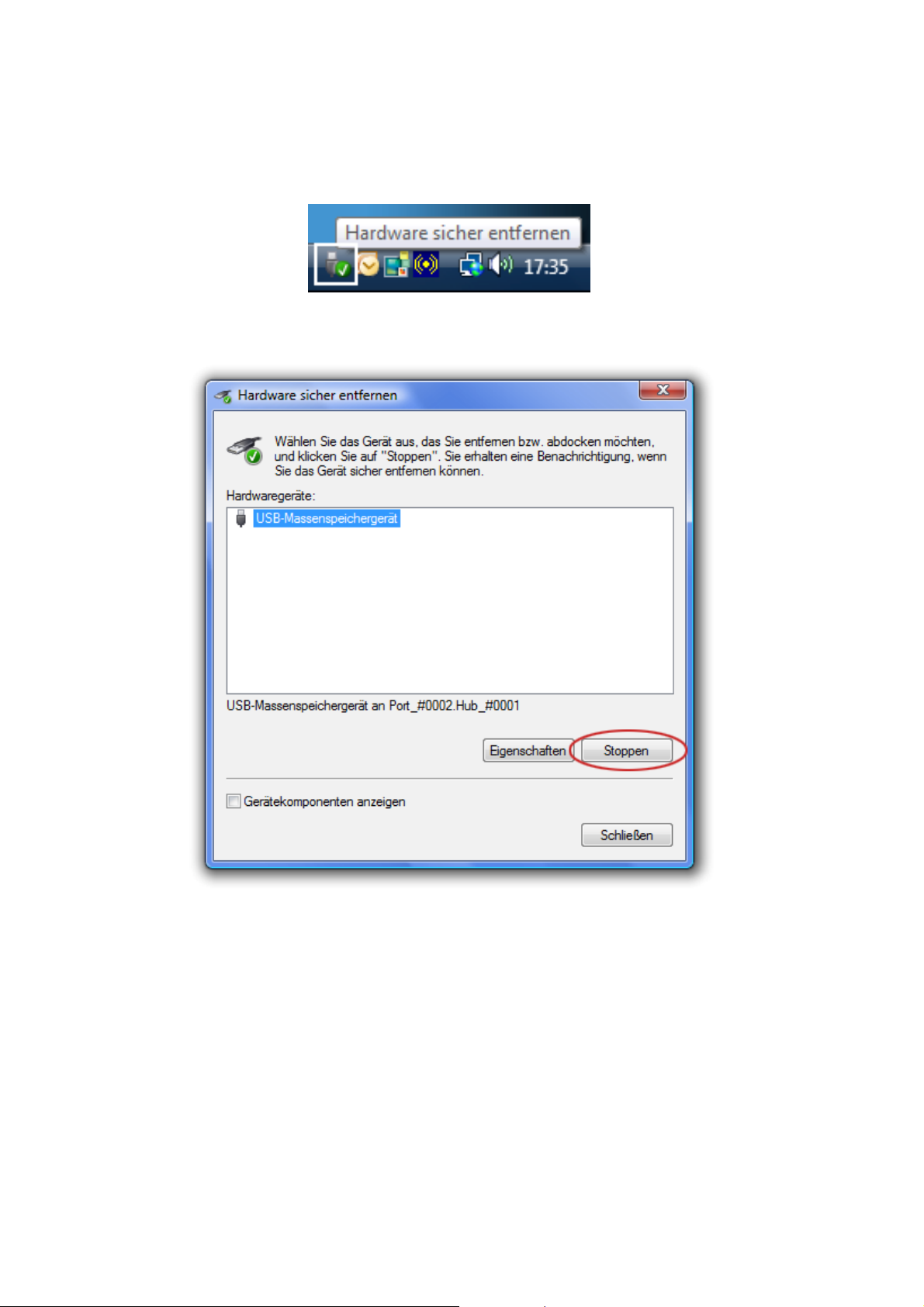
Windows Vista: sikker fjernelse af hardware
1. Dobbeltklik på symbolet nederst til højre i proceslinjen.
2. Markér MD-20 USB-pinden i det vindue, der lige er blevet åbnet, og tryk på knappen "Stop".
3. Du kan nu fjerne MD-20 USB-pinden fra computerens USB-port.
Windows 98/SE: sikker fjernelse af hardware
1. Vær sikker på, at MD-20 USB-pinden ikke er i funktion (læser, skriver eller åbner filer), eller at der er slukket for
pc'en, inden hukommelsespinden fjernes.
2. Du kan nu fjerne MD-20 USB-pinden fra pc'ens USB-port.
4

DiskSafes Sikret Privat Sektor Funktion
Oprettelse af en Sikret Privat Sektor
Advarsel
Før du går i gang med at oprette en sikret privat sektor, skal du være opmærksom på, at computeren I forbindelse med denne
operation automatisk formaterer "Hi-Speed USB Flash"-drevet. Dette resulterer i, at alle tidligere lagrede data bliver slettet. Derfor
skal du foretage en backup af de vigtigste data, som er lagret på enheden, før du begynder at oprette en sikret privat sektor.
1. Vælg funktionen "secure privacy" i programmet "DiskSafe" på Hi-Speed USB Flash-drevet.
2. På "DiskSafe"-velkomstsiden flyttes den blå bjælke op eller ned for at indstille størrelsen af den sikrede private
sektor på Hi-Speed USB Flash-drevet. Den røde sektor angiver den private sikrede sektor, og den blå sektor
viser den ubeskyttede offentlige sektor. Når du har indstillet den ønskede størrelse, åbnes det næste vindue.
3. Indtast de relevante data I vinduet. Klik på "OK", når du er færdig.
A. Ny adgangskode (krævet)
B. Bekræftelse af din adgangskode (krævet)
C. Huskekode (Hint) til din adgangskode (valgfrit)
5

4. Herefter vises der en meddelelse om, at der er oprettet en adgangskode, og at den private sektor automatisk vil
blive spærret, når pinden fjernes fra computeren. Klik nu på "OK".
5. Efter oprettelse af den sikrede private sektor, skal du klikke på "OK" for at bekræfte, at enhedens konfiguration er
blevet ændret. Tag nu USB-pinden ud, og sæt den herefter i computeren igen.
6

Brugen af den Sikrede Private Sektor
1. For at få adgang til den oprettede sikrede private sektor skal du vælge "DiskSafe", hvorefter et logon-dialogvindue
åbnes. Indtast din adgangskode, og klik på "OK" for at bekræfte adgangskoden.
2. Hvis du indtaster en forket adgangskode, vises en advarsel.
Hvis du har glemt din adgangskode, kan du klikke på knappen "Hint" i det nederste venstre hjørne i logondialogvinduet, for at få hjælp til at genskabe din adgangskode.
3. Efter korrekt logon vil den sikrede private sektor fremkomme af sig selv. Ved fjernelse af pinden fra computeren
vil sektoren automatisk blive spærret igen.
Advarsel
Hvis der indtastes en forkert adgangskode 6 gange, vil Hi-Speed USB Flash-drevet automatisk blive formateret, og
dermed vil alle data blive slettet.
7

Ændring af adgangskode
Knap til brug ved ændring af adgangskode
1. For at ændre den tidligere indtastede adgangskode skal du først indtaste din nuværende adgangskode i logonvinduet og herefter klikke på knappen "Setting". Inden det vindue, der skal bruges ved af din adgangskode, vises
bliver der vist en advarsel om, at alle data på USB-pinden vil blive slettet. Hvis du ikke ønsker det, skal du lukke
vinduet ved at klikke på "OK".
2. Indtast de relevante data i det viste vindue, og klik derefter på "OK".
A. Adgangskode (krævet)
B. Ny adgangskode (krævet)
C. Bekræftelse af adgangskode (krævet)
D. Huskekode (Hint) til din adgangskode (valgfrit)
8

3. Herefter åbnes et vindue, som bekræfter, at din adgangskode er blevet ændret, og at den sikrede sektor
automatisk vil blive spærret, når USB-pinden fjernes. Klik herefter på "OK" for at bekræfte ændringen.
9

Indstilling af størrelsen af Sikret Privat Sektor
Advarsel
Når du ændrer på størrelsen af den sikrede private sektor, vil computeren automatisk formatere Hi-Speed USB Flashdrevet, og alle tidligere lagrede data vil blive slettet. Foretag derfor en back-up af de vigtigste data, inden sektorens
størrelse ændres.
Ændring af størrelsen på den sikrede private sektor
1. Indtast din adgangskode, og klik på knappen "Setting" for at komme til DiskSafes menu-vindue.
2. Brug træk og slip-bjælken til at indstille den nye størrelse af den sikrede privat sektor.
A. Adgangskode (krævet)
B. Ny adgangskode (krævet)
C. Bekræftelse af adgangskode (krævet)
D. Huskekode (Hint) til din adgangskode (valgfrit)
3. Klik på "OK". Herefter åbner et vindue, som spørger, om du ønsker at udføre konfigurationen sektor for sektor.
4. Klik på "OK". Herefter påbegyndes opdateringen af den nye størrelse af Hi-Speed USB Flash-drevet.
10

Fjernelse af Sikret Privat Sektor
1. Gentag trin 1 og trin 2, som beskrevet ovenfor.
2. Brug træk og slip-bjælken til at nulstille den sikrede sektor, og husk at indtaste din adgangskode for at bekræfte
din identitet.
3. Klik på "OK". Herefter vises en hurtig meddelelse.
4. Klik på "OK". Nu er konfigurationen udført.
Privat Funktioner
1. Brugere kan selv oprette adgangskoder.
2. Brugere kan oprette huskekoder (hints), så de ikke glemmer deres adgangskoder.
3. Hi-Speed USB Flash-drevet vil automatisk blive formateret, og alle lagrede data vil hermed blive slettet.
11

Vigtige forhold
Ved brug af "Hi-Speed USB Flash"-drev og DiskSafes sikrede privat-funktion, bør man kun anvende én type "Hi-Speed
USB Flash-drev, og man bør ikke anvende to eller flere forskellige typer "HI-Speed USB Flash"-drev samtidigt.
For Windows 2000-brugere
Når du bruger "Hi-Speed USB Flash"-drev sammen med DiskSafes privat sektor funktion, skal du opdatere din Windowsinstallation med Windows Service pakke 3 eller senere version, da Windows 2000 kun understøtter en flytbar disk.
Dette skal gøres for at sikre, at du kan se begge de oprettede sektorer, den private og den offentlige.
Ofte Stillede Spørgsmål
1. Skal der installeres en driver, for at man kan bruge et Hi-Speed Flash-drev?
Nej, man skal ikke installere en driver, medmindre man anvender WIN98/98SE som operativsystem.
2. Hvilke ting skal man undgå, når man bruger et Hi-Speed USB Flash-drev?
Ligesomandre kendte digitale elektronikprodukter er Hi-Speed USB Flash-drevet sårbart over for fugt og stærke
vibrationer eller rystelser. Du må ikke fjerne et Hi-Speed USB Flash-drev fra computeren, mens drevet er i funktion,
ellers kan du miste eller få ødelagt data. Vi påtager os ikke noget ansvar, hvis der opstår skader som følge af
ovenstående, eller hvis du selv forsøger at reparere enheden.
3. Hvilke operativsystemer understøtter brugen af Hi-Speed USB Flash-drev?
Aktuelt understøttes bruges af USB Flash-drev af WIN98/98SE / ME og 2000/ XP / Vista. Imidlertid er det ikke muligt
at anvende Hi-Speed USB Flash-drev under WIN NT og WIN95, da disse operativsystemer ikke understøtter USBgrænseflader.
4. Hvilke filtyper kan lagres på et Hi-Speed USB Flash-drev?
Som ved almindelige lagringsenheder kan Hi-Speed USB Flash-drevet anvendes til alle former for filer, lige fra
almindelige dokumenter til audiovisuelle filtyper. Vi anbefaler brugen af antivirussoftware, for at forhindre
virusinfektioner.
5. Er det nødvendigt at slukke for min computer inden installation af Hi-Speed USB Flash-drevet?
Nej, det er ikke nødvendigt, da Hi-Speed USB Flash-drevet er en plug-and-play-enhed, som man kan sætte i og
fjerne, selv når computeren er tændt..
6. Hvilke typer af computere kan anvende Hi-Speed USB Flash-drev?
Man kan anvende Hi-Speed USB Flash-drev på alle computere, som har USB-porte.(De fleste computere, der er
produceret siden 1997er udstyret med USB-porte, og USB-porte er inden for de senere år blevet helt uundværlige.)
7. Hvorfor er arbejdstemperaturen så høj på det Hi-Speed USB Flash-drev, jeg lige har købt?
Det Hi-Speed USB Flash-drev du har købt, er den nyeste model. Det vil sige, at drevet kan anvendes til USB 2.0.
Transmissionshastigheden, for et USB 2.0-kompatibelt Hi-Speed USB Flash-drev er 40 gange højere end for et USB
1.1-kompatibelt drev. Arbejdstemperaturen er derfor højere ved den nye model. Det Hi-Speed USB Flash-drev, du har
købt, fungerer derfor helt normalt.
12

Information om garanti
Dette produkt har 3 års garanti begyndende fra købsdatoen. Information om garanti og vores
garantiprocedure kan du finde under følgende adresse: www.mysilvercrest.de, eller du kan ringe til
vores hotline:
8088 6906
Bortskaffelse
Apparat
Dit apparat er omfattet af det europæiske direktiv 2002/96/EF om reduktion af elektronikaffaldsmængden.
Det er derfor forbudt at bortskaffe apparatet som
almindeligt husholdningsaffald.
Du kan få flere oplysninger om bortskaffelse af gamle
elektronikapparater hos din kommune, dit
renovationsselskab og den forretning, hvor du har købt
produktet.
Du kan gratis aflevere dit apparat på en kommunal
genbrugsstation.
Ved at bortskaffe gamle apparater korrekt forhindrer du
skader på miljøet og sætter dermed heller ikke dit helbred
på spil.
Windows® 98 SE, Windows® ME, Windows® 2000, Windows® XP og Windows® Vista er varemærker for Microsoft Corporation. Mac, Macintosh, Power Macintosh, PowerBook,
iMAC og iBook er varemærker for Apple Computer, Inc.
13
